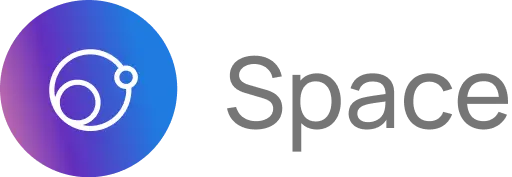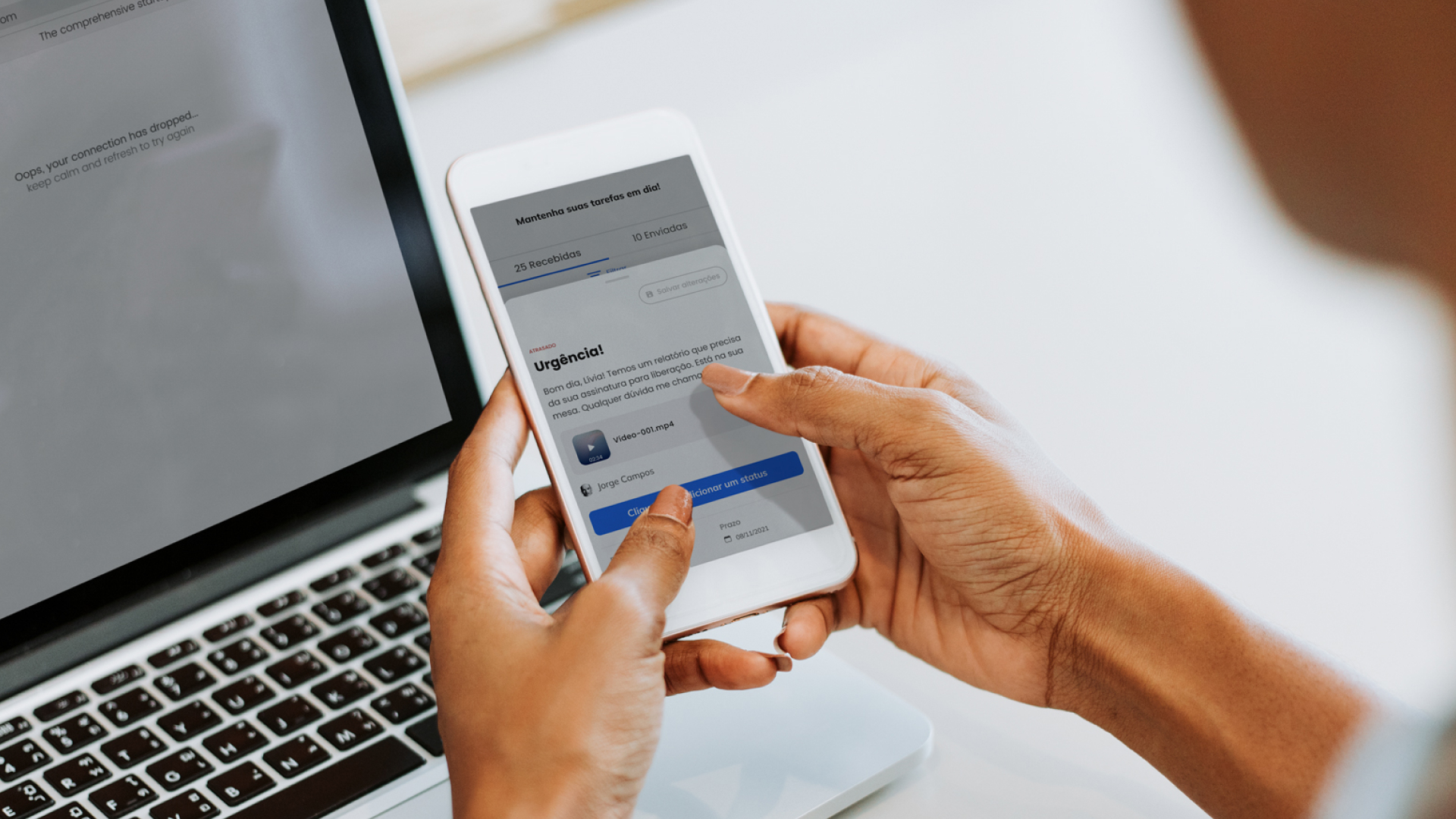
Quer aumentar a produtividade e parar de perder prazos? Conheça o jeito mais fácil
Organizar a infinidade de tarefas ou demandas que surgem durante o trabalho sem uma ferramenta apropriada para isso é quase impossível a partir de certo ponto. Quanto maior a equipe e a complexidade da operação, pior.
Eventualmente, o retrabalho começa a se tornar cada vez mais comum, prazos são perdidos, tarefas ficam sem um responsável e o nível de estresse da equipe passa a deixar o ambiente insustentável.
Ainda assim, muitos negócios evitam ao máximo esse tipo de investimento, devido a aplicativos e plataformas custosos e difíceis de se adaptar. Para todos que estão nessa situação, a solução é o Space!
O Space é um aplicativo baseado em feed de notícias que centraliza seus comunicados, tarefas e demandas, rastreia prazos, realiza enquetes e muito mais! Tudo isso com o melhor custo benefício do mercado.
Saiba abaixo como seu negócio pode organizar as tarefas com o Space para fazer a produtividade decolar!
Como organizar tarefas e aumentar a produtividade com o Space
No Space, você centraliza a comunicação e gestão de tarefas em um único lugar, de forma fácil e com o melhor custo benefício do mercado.
As tarefas são delegadas e recebidas no mesmo ambiente, de forma organizada e sem espaços para falhas de comunicação, desentendimentos ou esquecimento de prazos. Confira abaixo!
Criando uma tarefa no Space
Para criar uma tarefa no Space, clique no ícone de “+” na tela principal do aplicativo e selecione a opção de “Tarefa”. Caso essa opção não esteja disponível, significa que seu perfil não tem permissão para criar tarefas. Nesse caso, a melhor escolha é entrar em contato com o proprietário do seu Space ou clicar aqui para saber mais sobre o sistema de Permissões do app.
Ao começar, você deve descrever a tarefa sendo o mais claro e conciso possível dentro do limite de 300 caracteres.
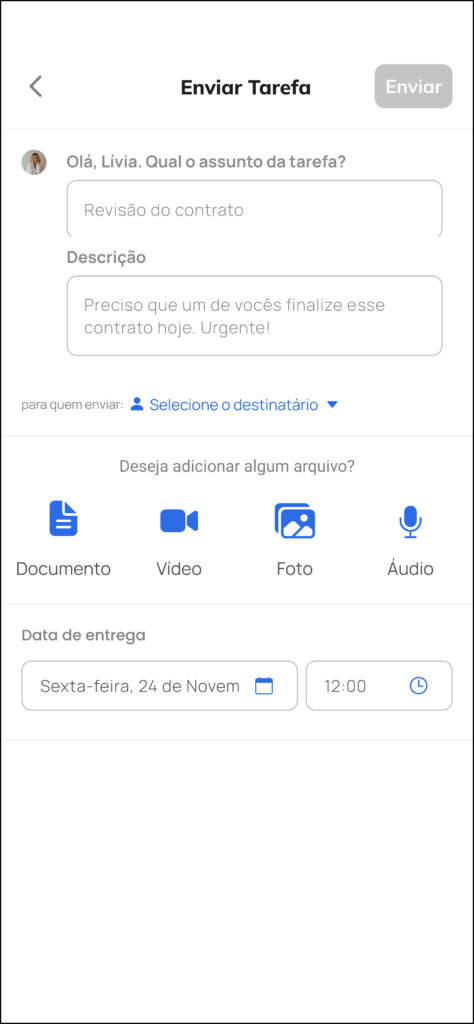
Em seguida, utilize o menu de drop down e selecione quem deve receber a enquete criada. Você pode escolher pessoas específicas, grupos ou todos os membros do Space.
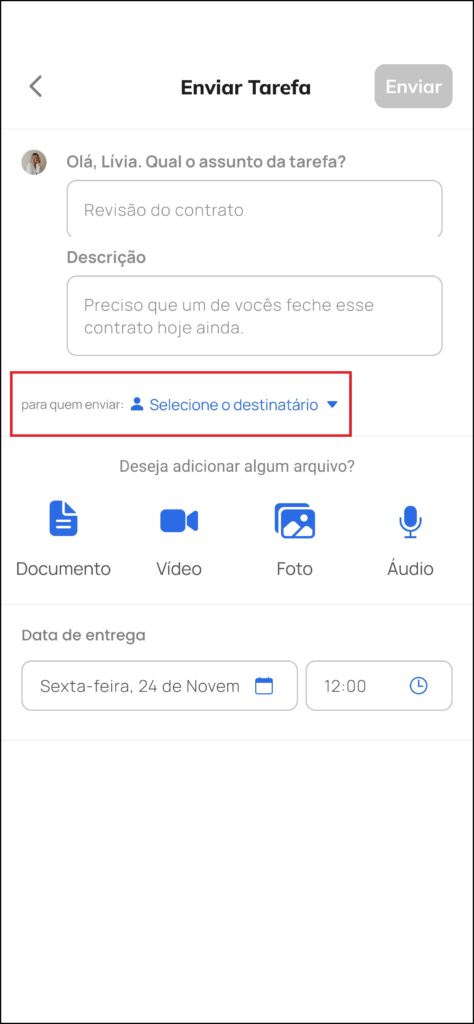
Adicione arquivos, vídeos, imagens ou áudios para complementar a descrição da tarefa. Tente reunir aqui todo o material que será necessário para executar a demanda, assim você facilita a organização dos destinatários e evita que a informação fique dispersa.
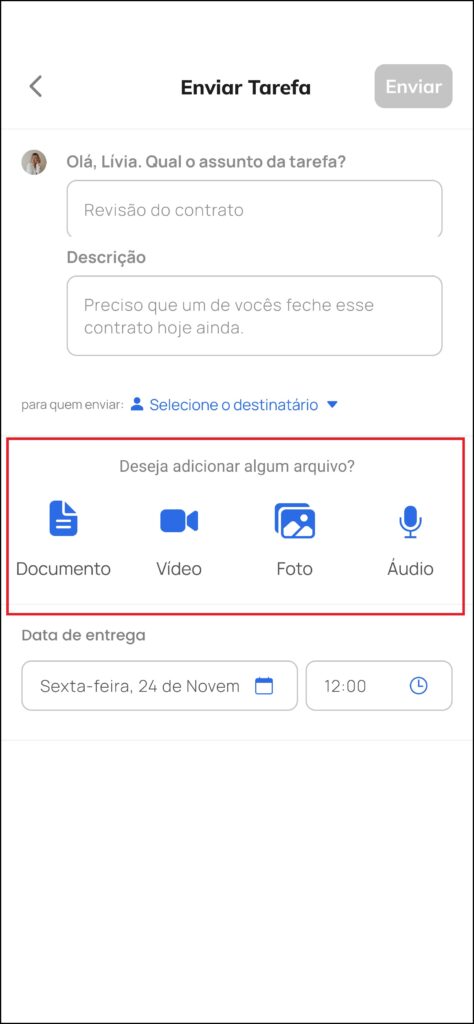
Por fim, não esqueça de estipular a data de entrega para a tarefa! Escolha a data e hora clicando em cada um dos campos respectivos. Após o período determinado, você será notificado direto no Space. Muito mais fácil do que tentar acompanhar tudo de cabeça, não é?
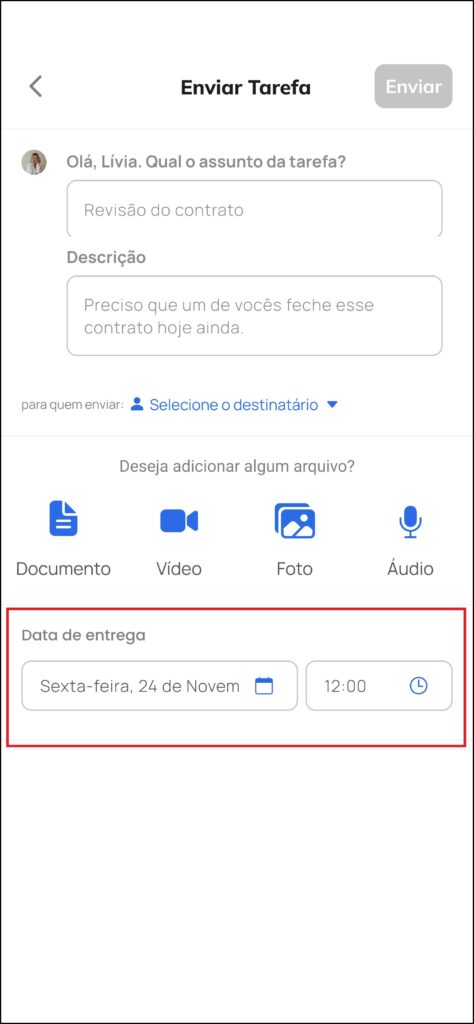
Gerenciando minhas tarefas
Para manter seu negócio 100% organizado, você pode acompanhar todas as tarefas enviadas e recebidas em outra aba, fora do feed principal.
Na aba de tarefas, suas demandas ficam divididas automaticamente de acordo com duas novas abas, no topo da tela: “Recebidas” e “Enviadas”. Recapitule todas as publicações para conferir dados, editar informações como prazo e responder comentários, caso haja algum.
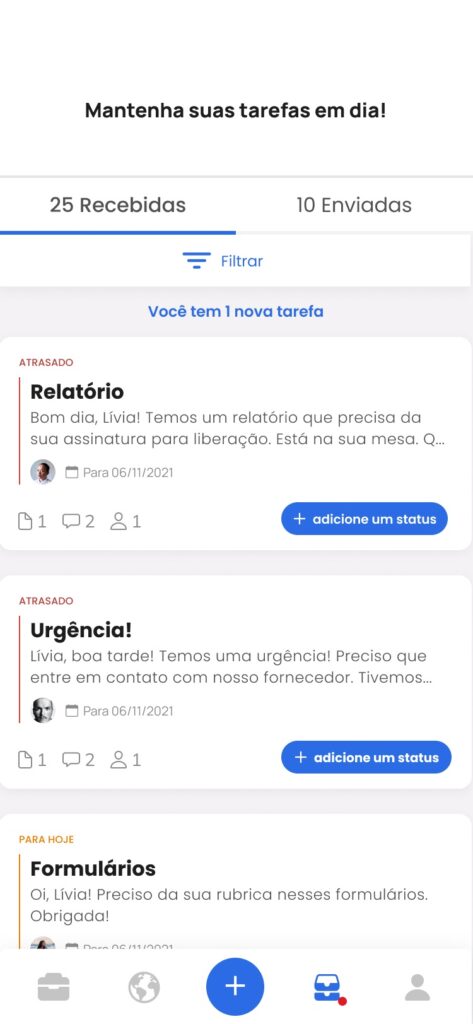
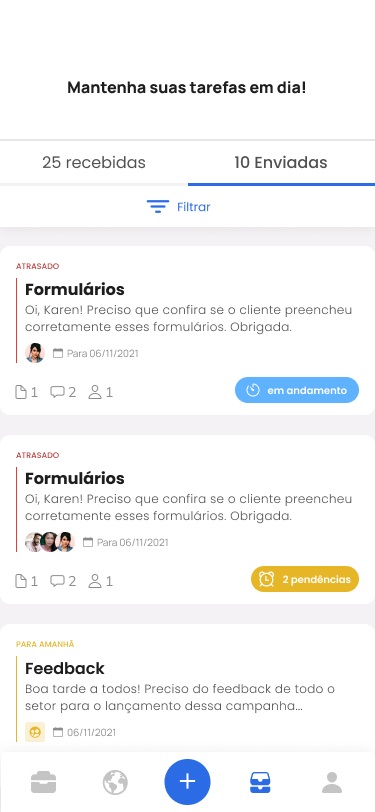
Você também pode usar o botão de notificação para enviar uma mensagem automática ao usuário responsável pela tarefa, lembrando-o de sua responsabilidade.
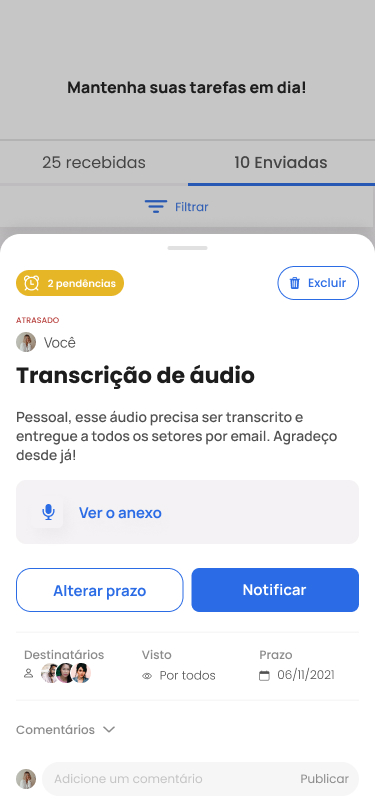
As tarefas ficam automaticamente organizadas a partir das mais recentes. Para encontrar uma tarefa específica, utilize o filtro nessa seção para separar as tarefas entre finalizadas, em andamento, pendentes e sem status!
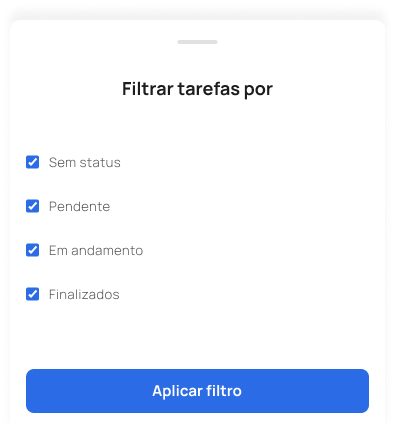
Agora você já sabe como criar uma tarefa no Space! Não esqueça de seguir as nossas dicas para organizar seu negócio com o app e comece a ver resultados sem o estresse de ter que acompanhar tudo por conta própria.
Se ainda restar alguma dúvida, não hesite em entrar em contato com nossa equipe!
Para isso, acesse a aba de perfil na parte inferior direita da tela inicial. Em seguida, clique na opção “Ajuda” e, depois disso, em “Suporte”. Preencha o campo de texto para enviar uma mensagem diretamente à nossa equipe de atendimento. Você receberá uma resposta em seu e-mail cadastrado em breve!
Até logo!